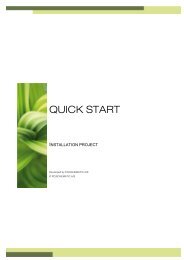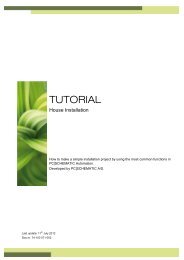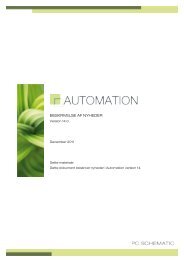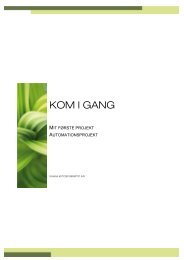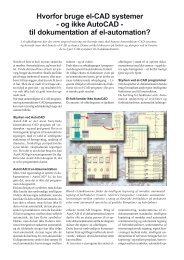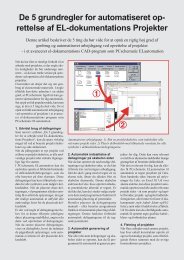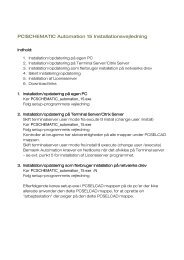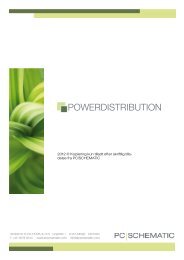Download manual - Pcschematic.com
Download manual - Pcschematic.com
Download manual - Pcschematic.com
You also want an ePaper? Increase the reach of your titles
YUMPU automatically turns print PDFs into web optimized ePapers that Google loves.
PC|SCHEMATIC Automation<br />
TEGNEOBJEKTER<br />
Tegneobjekter<br />
HVAD ER ET TEGNEOBJEKT?<br />
I Automation findes fire forskellige typer tegneobjekter: Streger, Symboler, Tekster<br />
og Cirkler. Alt hvad du anbringer på en tegning, vil altid være én af disse fire<br />
typer tegneobjekter.<br />
Der findes også en Områder kommando, som gør det muligt at arbejde med alle<br />
objekttyperne samtidig — f.eks. ved kopiering, flytning og rotation.<br />
SÅDAN SKIFTER DU OBJEKT TYPE<br />
Når du vil arbejde med en bestemt type tegneobjekter, starter du med at klikke du<br />
på én af disse knapper (tastatur genvejen vises i parentes):<br />
Symboler [s] Tekster [t] Streger [l] Cirkler [c] Områder [o]<br />
NÅR DU KLIKKER PÅ ÉN AF DISSE KNAPPER, ÆNDRER PROGRAMMET TILSTAND:<br />
— PROGRAM VÆRKTØJSBJÆLKEN ÆNDRES<br />
— VALGMULIGHEDERNE I PROGRAMMETS MENUER ÆNDRES<br />
— DU FÅR KUN LOV TIL AT ARBEJDE MED OBJEKTER AF DEN VALGTE TYPE<br />
Automatisk kommandoskift<br />
Hvis du vil have Automation til at skifte objekt type for dig automatisk, klikker du<br />
på Automatisk kommandoskift knappen, der er placeret til venstre for Streger<br />
knappen. Når funktionen er slået til, skifter Automation automatisk til den objekt<br />
type, som det udpegede objekt har — f.eks. Streger. Funktionen deaktiveres ved<br />
at klikke på Automatisk kommandoskift knappen igen.<br />
SÅDAN ARBEJDER DU MED TEGNEOBJEKTER<br />
Der findes to forskellige tilstande at arbejde i. Hvilken tilstand du arbejder i bestemmes<br />
af Tegn knappen — også kaldet Blyanten. Du kan enten:<br />
a) Tegne/placere nye objekter (aktiveret Blyant), eller arbejde med<br />
b) Allerede placerede objekter (ikke aktiveret Blyant) — f.eks. når du flytter,<br />
kopierer, sletter eller redigerer objekter. Objekterne markeres ved at klikke<br />
på dem, eller ved at klikke og trække musen hen over de ønskede objekter.<br />
Side 17